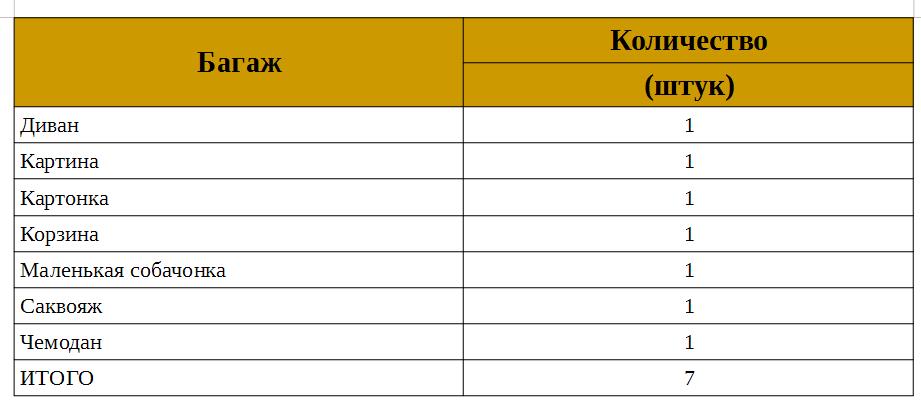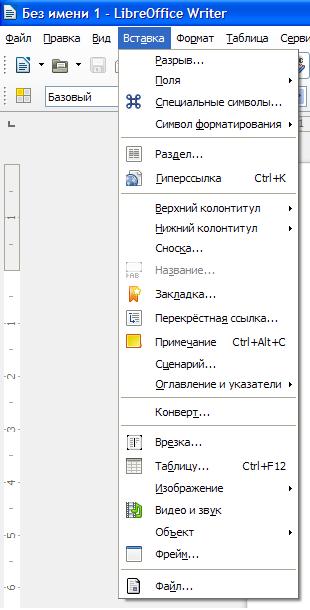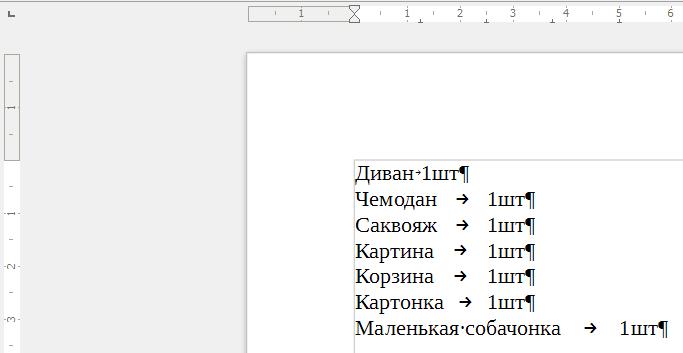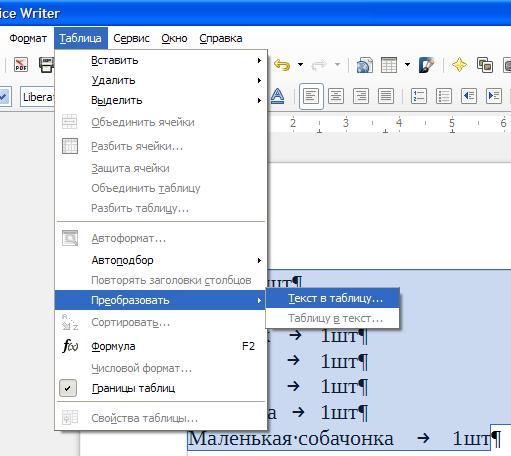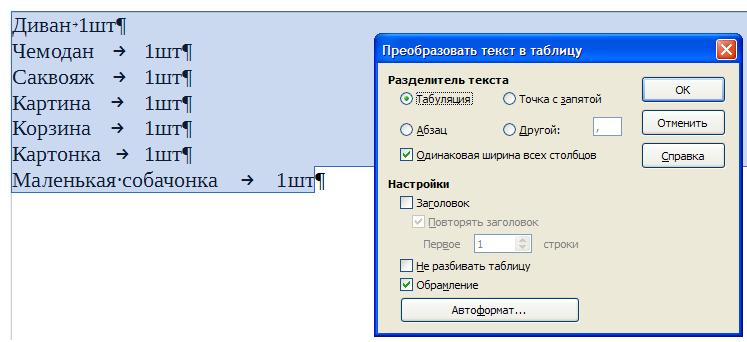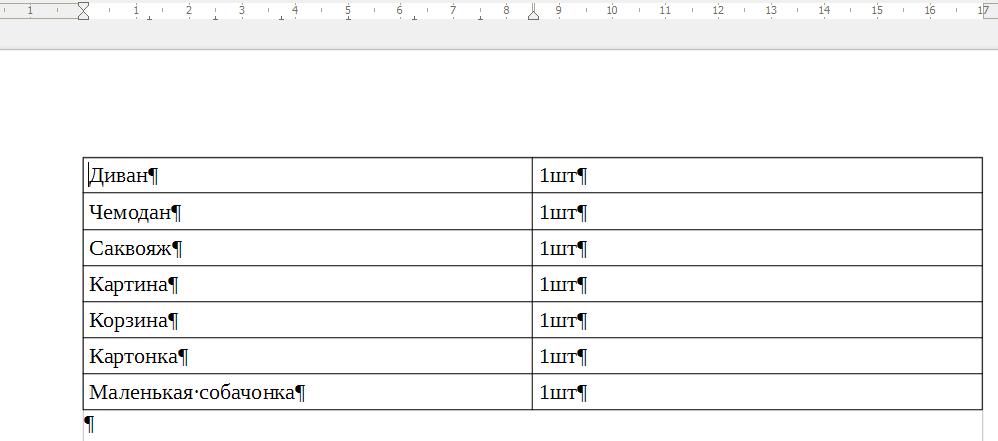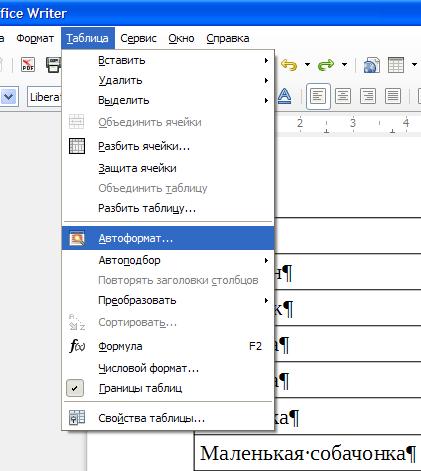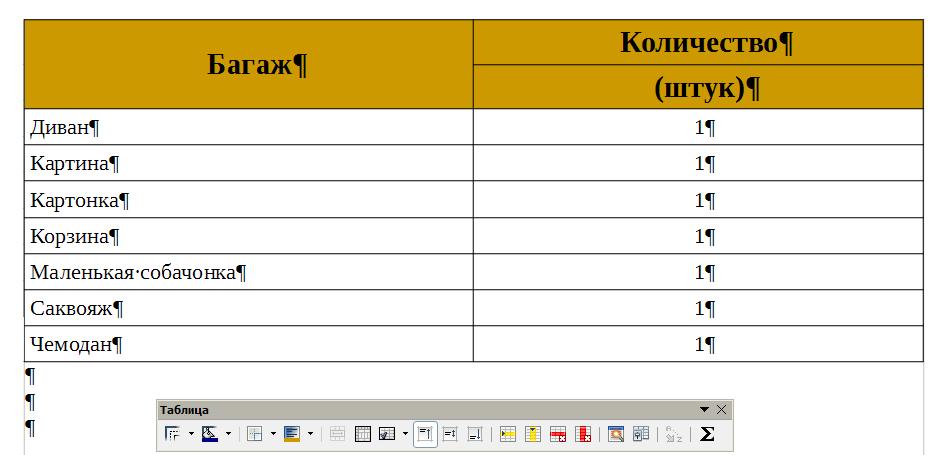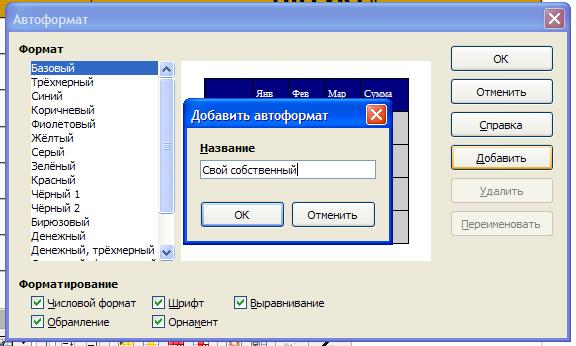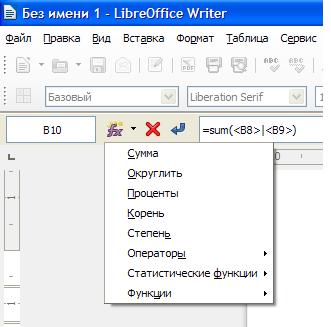Построение таблицы в Excel выполняется в рабочем листе. Рабочий лист разделен на строки и столбцы, при этом пересечения строк и столбцов образуют ячейки, в которых, собственно, и содержится информация, представленная в рабочем листе. Рабочий лист состоит из 256 столбцов и 16384 строк. Таким образом, для ввода информации можно использовать 4 194 304 ячейки.
С таблицами приходится сталкиваться в повседневной жизни. Их можно встретить на кассовом чеке магазина, в газетах, публикующих курсы акций, и т.д. Все таблицы имеют одно общее свойство — однородность построения.
Как и в записях баз данных, строка таблицы состоит из отдельных полей данных, упорядоченных по столбцам. В Excel нельзя произвольно изменять ширину некоторых полей данных, так как может быть нарушен принцип однородности построения таблицы, что сильно затруднит или сделает вовсе невозможным чтение данных в таблице. Данные в этом случае «перейдут» в другие строки или столбцы, а это может привести к неправильному выбору данных и, следовательно, появлению ошибочных данных. Чтобы не произошло такой оплошности, в Excel высоту ячейки можно изменить только путем изменения высоты всей строки. То же самое относится и к ширине ячейки.
Табличная часть документа 1С (часть 1)
Но параметры форматирования в Excel можно задавать для каждой ячейки отдельно. Ячейки рабочего листа могут содержать данные различных типов. Параметры форматирования определяют визуальное представление ячейки и ее содержимого.
Чем богаче ассортимент доступных приемов обработки таблицы, тем, само собой разумеется, больше возможностей имеет пользователь для построения таблицы по «индивидуальному» проекту. Среди основных приемов, которые Excel предоставляет пользователю, следует выделить, в первую очередь, возможность обработки данных непосредственно в самой ячейке.
В Excel ячейки вместе с содержимым можно перемещать и копировать. При перемещении ячейки ее содержимое будет удалено из исходной ячейки и вставлено в указанную. С помощью операции копирования содержимое ячейки можно представить в рабочем листе дважды. Перемещение и копирование выполняется в Excel способом Drag Помимо того, каждая ячейка может быть отформатирована отдельно, при этом параметры форматирования на содержимое ячейки не повлияют.
При вводе данных Excel автоматически распознает их тип. Ввод данных выполняется в позиции указателя ячейки, т.е. в активной ячейке. Чтобы ввести числовое значение, необходимо поместить указатель ячейки в желаемую позицию внутри рабочего листа и ввести нужное значение, например 256.
При вводе данных с помощью цифрового блока клавиатуры следует проверить, включен ли он (должна быть нажата клавиша [Num Lock].
Как только в ячейку будет введен хотя бы один символ, содержимое ячейки сразу же отобразится в строке формул. Одновременно в этой строке появится изображение трех кнопок, которые используются при обработке содержимого ячейки.
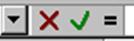
Табличные документы 1С. Урок 6: Области
Рис. 1. Кнопки в строке формул
Чтобы завершить ввод данных, следует нажать клавишу [Enter] или кнопку с изображением «галочки» в строке формул. Значительно удобнее для завершения ввода данных использовать клавишу управления курсором. В этом случае будет сразу же активизирована соседняя с активной (при перемещении в указанном направлении) ячейка.
Если, например, необходимо ввести в строке несколько значений, то следует поместить курсор мыши в крайнюю левую ячейку заполняемого диапазона и ввести нужное значение с клавиатуры. После заполнения ячейки вместо клавиши [Enter] нажмите клавишу [→]. В результате ввод данных будет завершен и следующая ячейка той же строки станет активной. Для отмены ввода данных следует нажать клавишу [Esc] или кнопку с крестиком в строке формул.
После подтверждения ввода в ячейку числового значения оно будет автоматически выровнено по правому краю. При вводе текстовых данных программа автоматически выравнивает их по левому краю.
Автоматическое выравнивание в зависимости от типа вводимых данных осуществляется до тех пор, пока для данной ячейки не будет задан другой параметр выравнивания. При указании выравнивания, например по левому краю, вводимые в эту ячейку новые числовые значения будут выровнены по левому краю.
Если длина введенного в ячейку текста превышает текущее значение ширины этой ячейки, то после завершения ввода текст либо будет полностью представлен в таблице, закрывая собой незаполненные ячейки, которые расположены справа, либо будет урезан по правому краю ячейки, если смежная с ней содержит какую-либо информацию. Весь текст полностью можно увидеть в строке формул при помещении указателя ячейки на ячейку с данным текстом.
Если же вследствие недостаточной ширины ячейки числовые значения в ней не могут быть представлены полностью, то на экране будет отображено соответствующее число символов диез (#), при этом содержимое ячейки полностью будет представлено в строке формул.
Excel автоматически распознает форматы данных даты, времени и процентов и отображает их на экране соответствующим образом. Для представления в рабочем листе данных даты и времени существует несколько форматов. При этом формат, который будет присвоен вводимому значению, определяется порядком ввода цифр и разделителей.
Рис. 2. Значение даты, представленное в различных форматах
Форматы даты и времени суток в Excel можно использовать в вычислениях.
При вводе значений, выраженных в процентах, содержимое ячейки автоматически форматируется. Если, например, в ячейку, в которой было число 34, ввести дополнительно символ %, то в ячейке будет отображено 34%, а содержимое ее изменится и станет равным 0,34.
Содержимое ячейки может отличаться от изображения на экране. Фактическое содержимое ячейки всегда представлено в строке формул.
В некоторых случаях в таблицу необходимо вводить данные, которые предполагается использовать, например, в качестве заголовка. Чтобы вводимым данным не был автоматически присвоен один из заданных в Excel форматов, вводимую информацию следует предварять апострофом (‘). В результате введенные данные: (например 1.1) будут интерпретированы как текст и выровнены по левому краю. После удаления апострофа данные будут автоматически преобразованы в соответствующий формат.
Если в ячейку вводится формула, то непосредственно после завершения ввода производятся вычисления, и результат вычислении отображается в ячейке. Формула в Excel обязательно должна начинаться с математического оператора. Например, после ввода формулы =1+6 в ячейке появится число 7, но в строке формул в качестве фактического содержимого ячейки будет представлена формула. Если же ввести 1+6, то это значение будет интерпретироваться программой как текст.
Формула может начинаться также со знаков плюс (+) или минус (-). Эти знаки относятся к первому числовому значению в формуле. Так, в качестве результата введенной формулы -1+1 в ячейке будет представлен 0.
После задания формулы в ячейке может появиться сообщение об ошибке. Если ввести значение, например =1/0, то оно будет интерпретироваться программой как формула, и Excel сразу же попытается произвести вычисления. Однако через некоторое время в ячейке появится сообщение =ДЕЛ/0!, по которому нетрудно будет определить характер ошибки. После ввода данных типа =Текст в ячейке будет представлено сообщение #ИМЯ?, указывающее на то, что такого имени ячейки или диапазона, как Текст не существует.
С помощью выделения ячеек ввод данных можно несколько упростить. Довольно часто в составляемую таблицу приходится вводить колонки чисел. Например, в случае, если необходимо заполнить данными таблицу, имеющую несколько столбцов и строк, можно порекомендовать предварительно выделить диапазон ячеек, в который должны быть введены данные.
Введите первое числовое значение и завершите процесс заполнения ячейки нажатием клавиши [Enter]. При этом указатель ячейки автоматически переместится в ячейку, расположенную ниже. Если же указатель ячейки находится в последней заполняемой строке первого столбца, то после нажатия клавиши [Enter] он автоматически сместится в первую заполняемую ячейку второго столбца. При наличии выделенных несмежных диапазонов направление перемещения указателя ячейки определяется очередностью выделения.
После того как будет заполнена последняя ячейка выделенного диапазона и нажата клавиша [Enter], указатель ячейки возвратится в левую верхнюю позицию выделенного диапазона.
Выделение ячеек и диапазонов ячеек
Выделение ячейки или диапазона ячеек служит для обозначения диапазона, к которому должна относиться следующая команда или функция. Например, если содержимое нескольких ячеек необходимо представить в полужирном начертании, то каждую ячейку можно активизировать отдельно и нажатием кнопки в панели инструментов Форматирование задать для содержимого ячейки полужирное начертание. Таким образом, для каждой ячейки придется выполнить две операции. Значительно проще можно задать этот атрибут шрифта путем выделения необходимых ячеек и однократного нажатия кнопки Полужирный.
Если же требуется переместить определенный диапазон таблицы в другое место, то для того, чтобы не перемещать отдельно каждую ячейку, следует выделить диапазон ячеек, который должен быть перемещен. Средства Windows позволяют также производить перемещение выделенных диапазонов в другие приложения. Однако в любом случае основой для выполнения этих операций служит выделение.
Понравилась статья? Добавь ее в закладку (CTRL+D) и не забудь поделиться с друзьями:
Источник: studopedia.ru
Табличные документы в 1С 8.3: загрузка и изменение

Все печатные формы в программах 1С Предприятие формируются в формате табличного документа, напоминающего Excel, из строк и столбцов, у каждого из которых есть свой уникальный номер, им можно присвоить имя, оформить их, выбрав цвет текста, фона, а также рамок, и пр. Рассмотрим принципы работы с табличным документом на примере «1С:Бухгалтерия».
Создание табличного документа в 1С
В программе 1С, кроме работы с имеющимися печатными формами документов или отчетов, можно сформировать табличный документ с нуля, для чего надо зайти вменю «Файл-Новый».
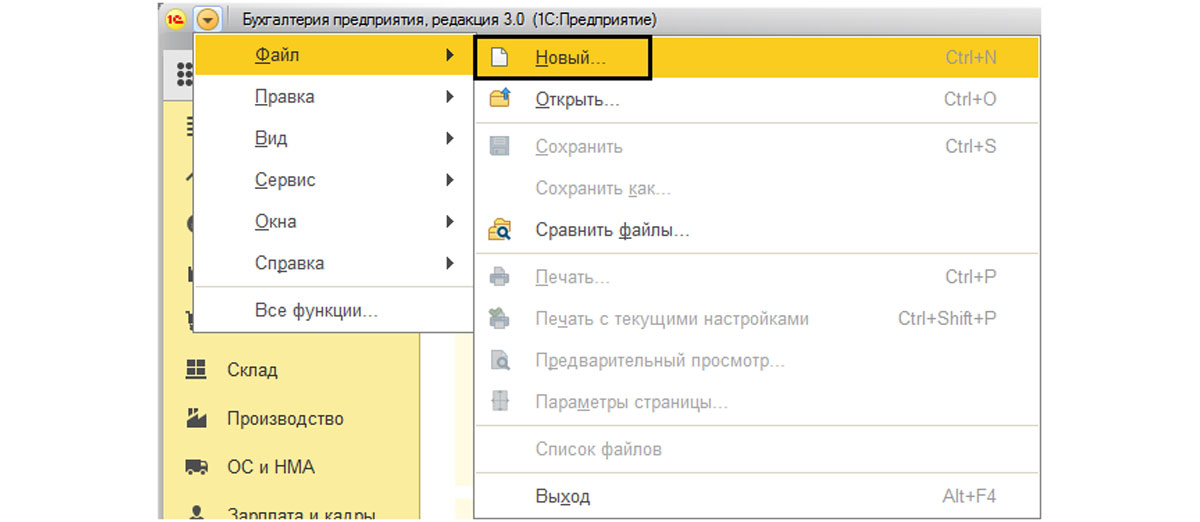
В открывшемся окне выбираем характеристику и жмем «Ок».
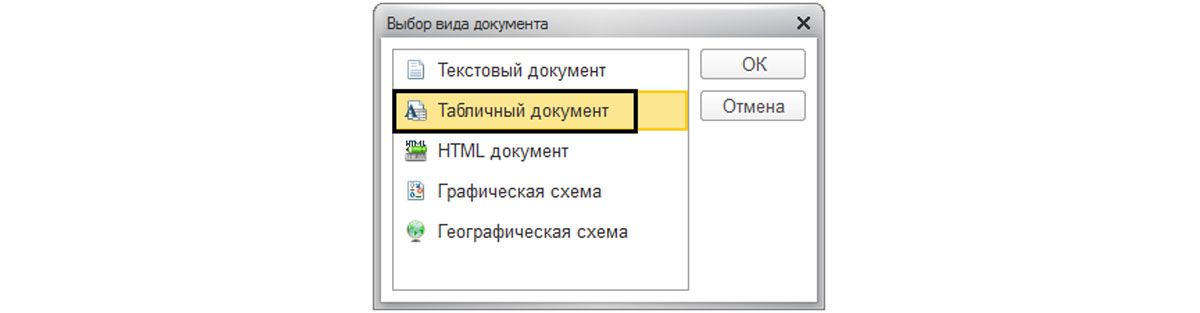
Открыть табличный документ уже имеющийся в базе можно также в «Файле», выбрав команду «Открыть».
Оформление ячейки табличного документа
Создавая таблицу, мы можем установить характеристики шрифта, оформить ячейки рамками различного вида, а также выбрать цвет из палитры для всех объектов. Для этого, выделив ячейки и нажав правой кнопкой мышки, надо открыть окно «Свойства», где можно задать параметры к выделенным ячейкам – цвет, шрифт, границы и т.п.
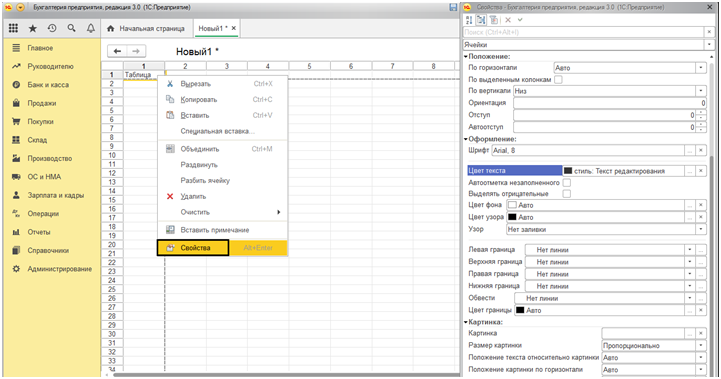
Обработка табличной части также может быть сделана через меню «Файл-Таблица». Выбрав пункт «Форматирование», мы также можем настроить шрифт, выравнивание, границы.
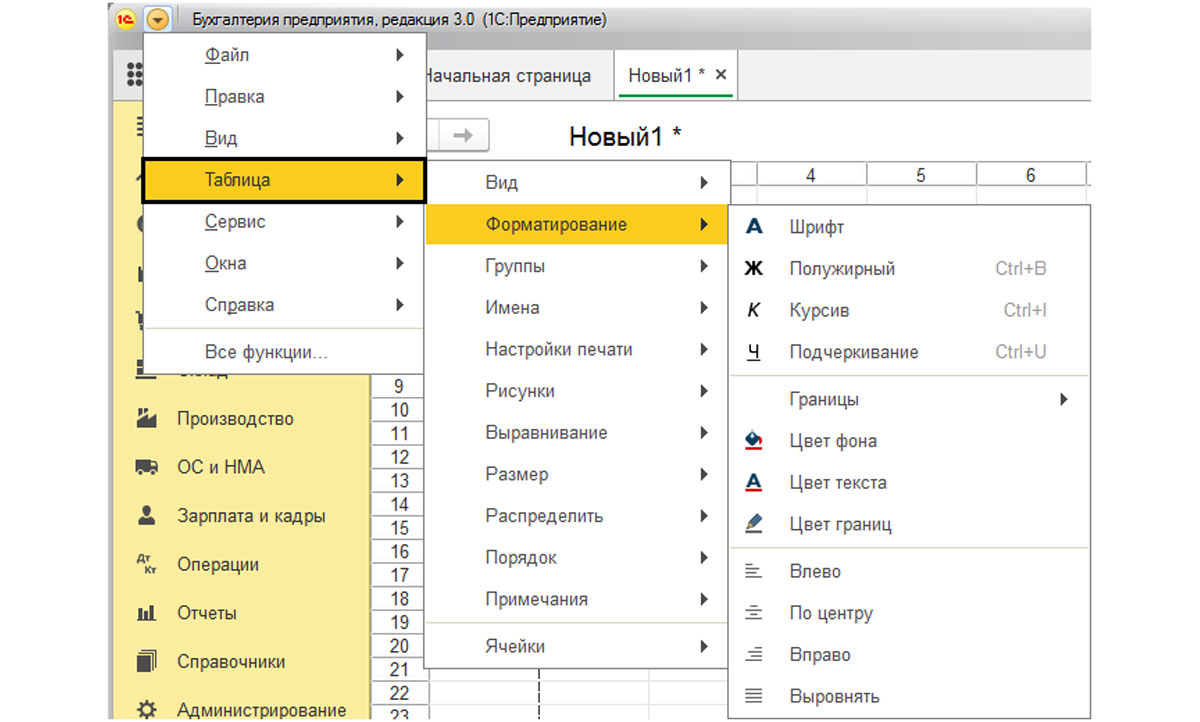
Примечания и работа с ячейками
Заполнение табличного документа в 1С 8.3 предусматривает создание примечаний для ячейки или их группы. Они буду помечены треугольничком в правом верхнем углу, при наведении мышки на который будет всплывать окошечко с текстом, поясняющим данные ячеек. Чтобы их создать, надо вызвать нажатием правой кнопки мышки команду контекстного меню – «Вставить примечание» или через пункт меню «Файл-Таблица-Примечание».
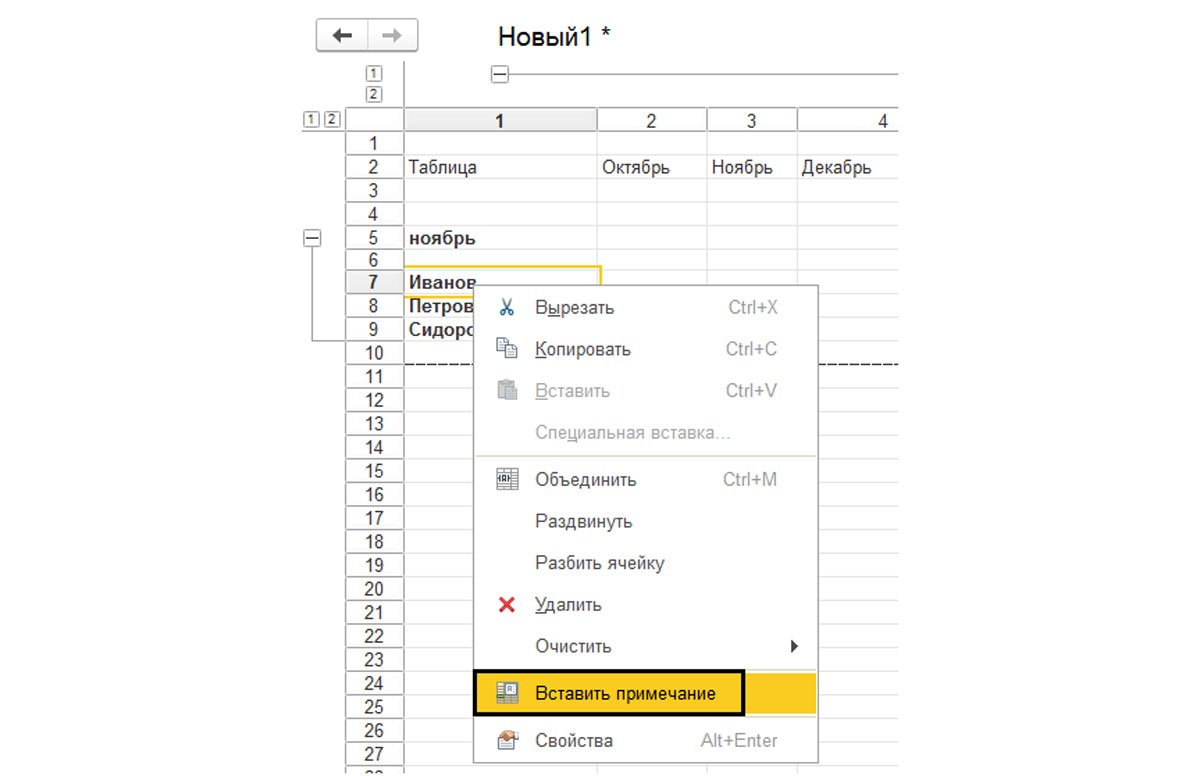
Выглядеть это будет так:
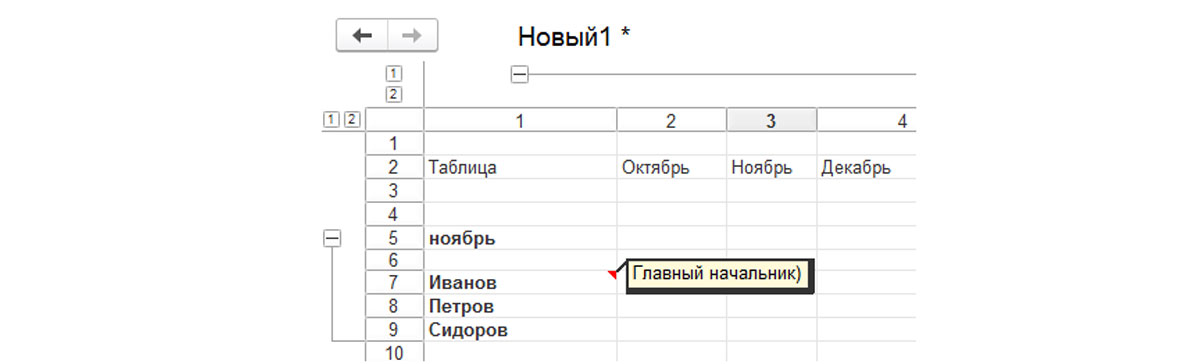
Создание таблиц в LibreOffice Writer

О возможностях пакета LibreOffice, где его скачать и как установить, читайте в статье Общий обзор пакета офисных программ LibreOffice.
Небольшое вступление
Тот, кто в свое время изучал информатику в школе, наверняка помнит, что информация может быть представлена в разном виде. И что таблица — один из возможных способов такого представления. Использование таблиц в документах является хорошим наглядным способом упорядочить данные. С помощью текстового редактора LibreOffice Writer можно создать самые разнообразные таблицы любой сложности и тем самым сделать так, чтобы информация в документах стала более наглядной.
Рис. 1 Использование таблиц в текстовых документах
В общем-то, для создания таблиц с расчетами существует другая программа из пакета LibreOffice Calk (бесплатный аналог Microsoft Office Excel). Именно эта программа позволяет создать таблицы, в которых все расчеты происходят автоматически по введенным формулам. Но и у LibreOffice Writer есть подобные инструменты, которые было бы очень хорошо научиться их использовать.
Создаем таблицу
Исследовав поподробнее меню LibreOffice Writer, приходим к выводу, что создать таблицу можно несколькими способами. Среди них нет простых или сложных, быстрых или медленных — все они приводят к одному и тому же результату. И каждый пользователь в своей работе может использовать тот метод, который ему больше понравится.
- Первый способ — использование команды в главном меню Вставка → Таблицу.
Рис. 2 Создание таблицы
- Второй — в том же самом меню Таблица → Вставить → Таблицу. Или же просто нажать на клавиатуре комбинацию Ctrl + F12.
Все способы приводят к тому, что на экране появляется меню, в котором пользователь может указать основные параметры создаваемой таблицы: имя таблицы (такого параметра нет в Microsoft Office Word), количество строк и столбцов, наличие заголовка или использование автоформата.
Рис. 3 Параметры создаваемой таблицы
Уникальный способ создания таблиц
Все перечисленные выше способы присутствуют и в других текстовых редакторах. Но LibreOffice Writer дает возможность преобразовать уже набранный ранее текст в таблицу.
Для того, чтобы воспользоваться этим способом, наберем какой-нибудь текст, отделяя один столбец от другого при помощи клавиши Tab:
Рис. 4 Набранный текст
Выделим набранный текст, после чего исполним команду главного меню:
Таблица → Преобразовать → Текст в таблицу.
Рис. 5 Преобразование текста в таблицу
В появившемся меню видим, что преобразовывать текст в таблицу можно, отделяя одну ячейку от другой по абзацу, по табуляции, по точке с запятой или по любому другому указанному символу.
Рис. 6 Параметры преобразования
В результате этого действия появляется таблица, в которую перенесен весь текст с разделением по столбцам и строкам.
Рис. 7 Полученная таблица
Форматируем созданную таблицу при помощи автоформата
Созданная любым из вышеперечисленных способов таблица уже делает текстовую информацию более наглядной, но есть способ изменить скучный формат. Для этого можно воспользоваться одним из вариантов автоформата. Устанавливаем курсор в любую ячейку таблицы и выполняем команду главного меню Таблица → Автоформат.
Рис. 8 Использование автоформата
Предложенных вариантов много, и среди них можно выбрать тот, который более подходит именно для этой таблицы.
Создание своего автоформата
Если ни один из предложенных вариантов автоформата не подходит, то можно создать свой собственный формат и использовать его для остальных таблиц.
Для этого сначала форматируем таблицу так, как это необходимо, используя для этого меню Таблица. Это меню появляется автоматически, когда курсор находится в одной из ячеек таблицы. Если такого почему-то не происходит, можно вызвать это меню выполнив команду Вид → Панели инструментов → Таблица.
Рис. 9 Форматируем таблицу самостоятельно
Используя это меню, приводим внешний вид таблицы к желаемому результату. Можно добавить столбцы или строки, выровнять текст в ячейках, изменить цвет этих ячеек. Можно даже отсортировать информацию в таблицах, переставив строки по алфавиту. Можно также разбить какие-то ячейки на несколько частей или наоборот — объединить, создав из нескольких ячеек одну.
Если в формате теперь все устраивает, то можем сохранить это форматирование для того, чтобы использовать его в следующих таблицах. Для этого в меню Таблица нажимаем кнопку Автоформат, потом кнопку Добавить и даем имя новому автоформату.
Рис. 10 Сохраняем созданный вариант форматирования
Дополнительные возможности
Программа LibreOffice Writer дает возможность использовать в созданных таблицах формулы для несложных расчетов. Некое подобие редактора электронных таблиц LibreOffice Calk, естественно, на самом примитивном уровне.
Для того чтобы воспользоваться этими формулами, необходимо установить курсор в нужную ячейку и нажать в меню Таблица кнопку Сумма. Или же выполнить команду в главном меню Таблица → формула. Или же просто нажать кнопку F2.
В верхней части экрана появится строка формул (так же, как это происходит в редакторе электронных таблиц). Выбор, в общем-то, не очень большой, но не стоит забывать, что LibreOffice Writer все-таки текстовый редактор, а не инструмент для проведения расчетов.
Рис. 11 Использование формул в таблице
Установив нужную формулу, получаем итоговую таблицу. Можно сделать небольшую проверку и убедиться, что при изменении любого значения, происходит изменение итоговой суммы (как это происходит и в редакторах электронных таблиц).
Рис. 12 Итоговая таблица
Источник: cadelta.ru